Exemple 2 : escalier
Seitenansicht als maßstäbliche Geometrie vorhanden
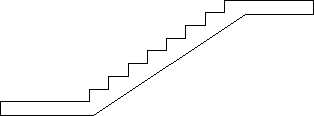
Seitenansicht:
Kontur der Schicht abgreifen
D.h. die Treppe wird liegend erzeugt und muss später im Cube in die Draufsicht gedreht und diese als Einbausicht fest gelegt werden.
Die Laufbreite der Treppe beträgt 1.05 m.
Eingabereihenfolge:
1. Wird beim Aufruf der Funktion Création de Eléments flexs die Abfrage Schicht 1, Kontur unten, Höhenpunkt anfahren eingeblendet, schalten Sie die manuelle Höheneingabe ein. Wählen Sie hierzu Höhenlage eingeben und wählen Höhenlage Schicht 1, Kontur unten = 0.00 m in der Funktionszusatzleiste.
Öffnen Sie die Vorschau. Für eine schnelle Bestimmung der Kontur wählen Sie die Eingabeart Linienzüge und bestimmen den Ausschnitt über die Treppe von oben nach unten.
Öffnen Sie die Vorschau. Für eine schnelle Bestimmung der Kontur wählen Sie die Eingabeart Linienzüge und bestimmen den Ausschnitt über die Treppe von oben nach unten.
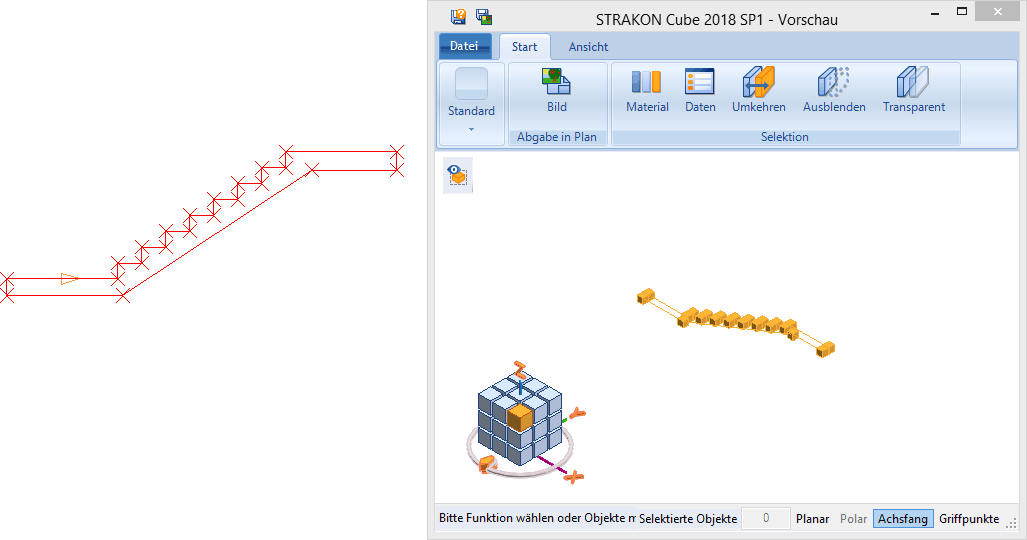
Bestimmen Sie die Hinterkante der Treppe mit Höhenlage Schicht 1, Kontur oben = 1.05 m und die Schichteneingabe beenden Sie über Weiter.
2. Cube - Bauteil
Definieren Sie die Einbausicht, in dem Sie die Treppe über den Cube in die Draufsicht drehen. Nach der Drehung sollte ein mittlerer Teilwürfel des Cube markiert sein.
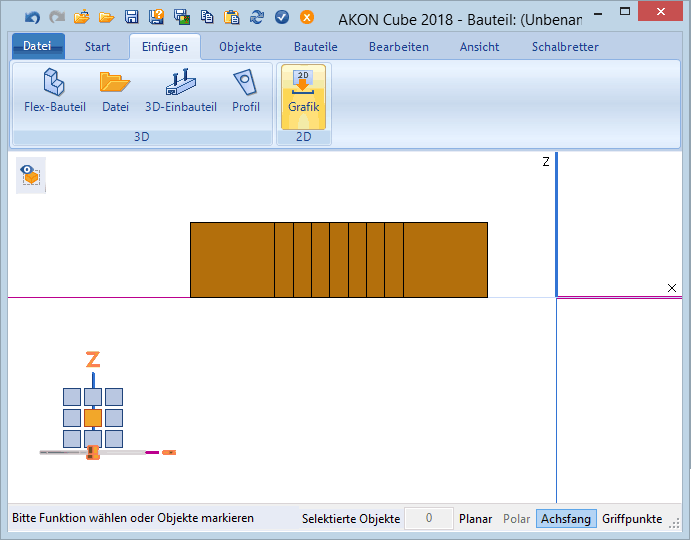
Zur Festlegung der Draufsicht wählen Sie Vue de montage. Die Treppe wird in die Isometrie gedreht.
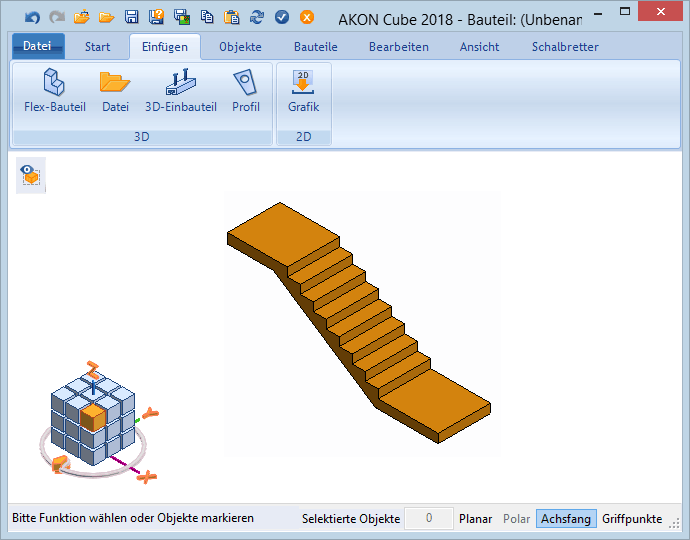
Bestimmen Sie den Bezugspunkt für den späteren Einbau. Wählen Sie Point de montage und fangen einen Eckpunkt der Außenkante Podest unten.
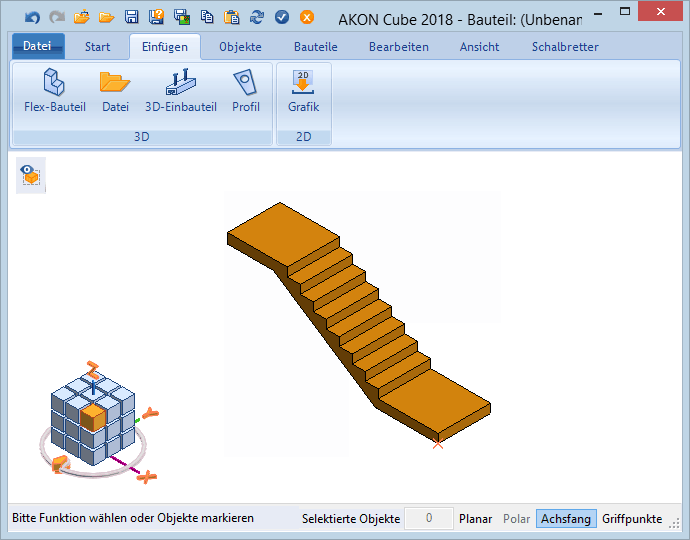
3. Die Erzeugung beenden Sie mit OK. Das Flex-Bauteil wird automatisch gespeichert und der Cube geschlossen.
Nach der Modellierung des Flex-Bauteils öffnet sich der Conteneur de données mit den Données de type.
Das Bauteil steht Ihnen jetzt in der Verwaltung zum Einbau zur Verfügung.